nsis下載地址:http://www.pc6.com/softview/SoftView_14342.html
nsis使用:
啟動NSIS程式主介面,選擇“視覺化指令碼編輯器(VNISEdit)”選單,開始製作自己的安裝包
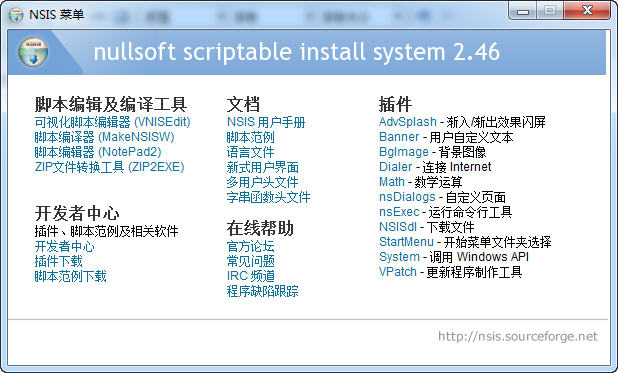
選擇“使用指令碼嚮導建立新的指令碼檔案”,確定
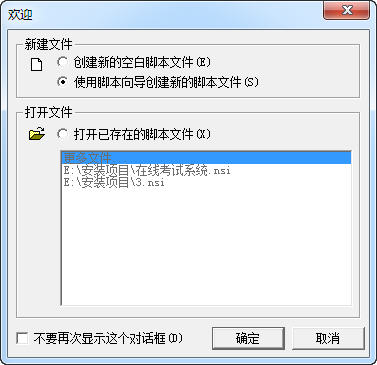
進步指令碼嚮導,下一步

第一步,這裡填寫應用程式的一些基本資訊,下一步
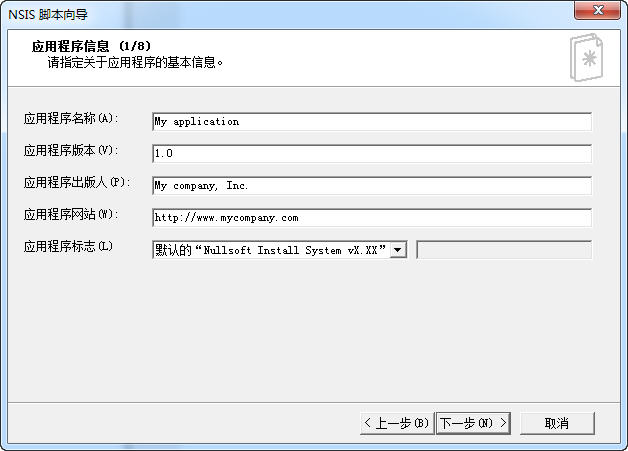
第二步,這裡是選擇安裝包的圖示,生成的檔名,程式語言等,使用預設的就可以,不需要修改
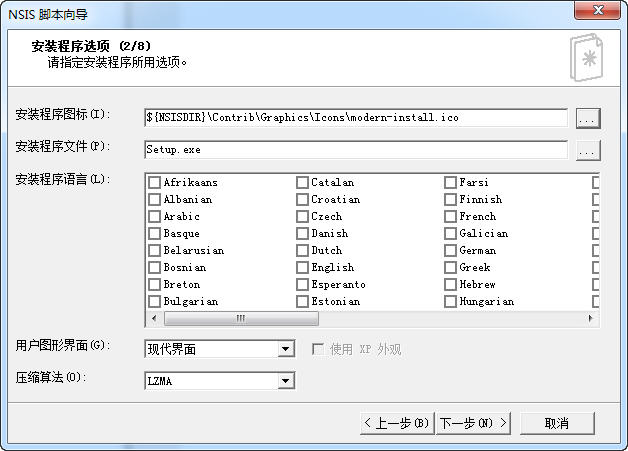
第三步,選擇一些效果,安裝程式不用搞這麼花哨,直接下一步

第四步,指定預設目錄,授權檔案有的話就指定,沒有就空著,下一步
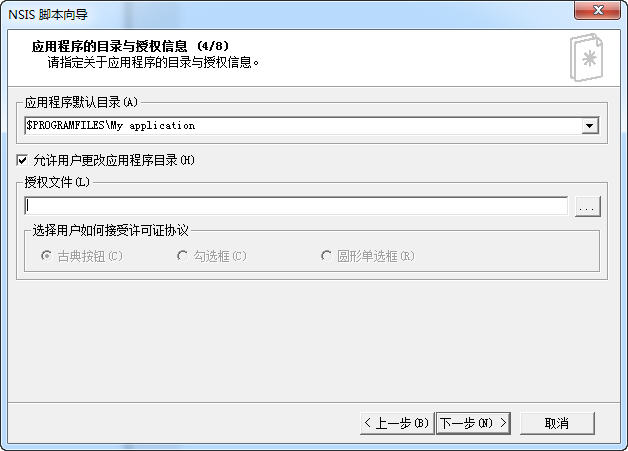
第五步,選擇要打包的檔案,直接把要打包的目錄內容全部新增進來,注意兩處*.*,以及勾選“包含子目錄”,不要勾選”單獨新增每個檔案“,編譯的時候會把所有的檔案打包進來的,下一步
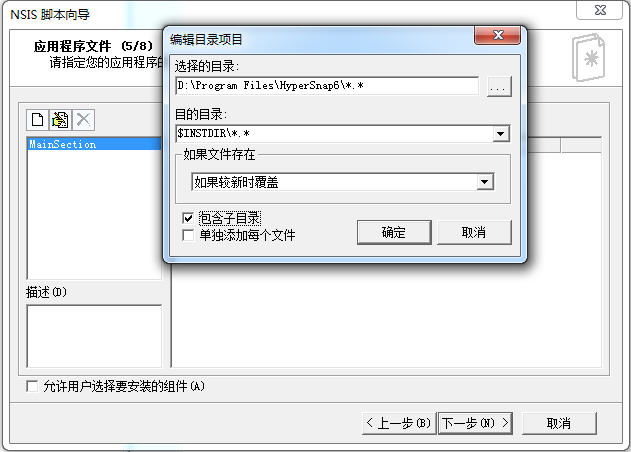
第六步,快捷方式的一些設定,下一步
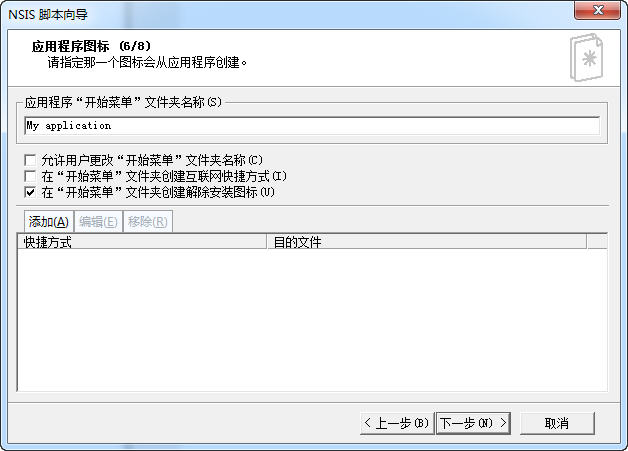
第七步,設定安裝程式之後要執行的內容,下一步

第八步,解除安裝資訊設定,下一步
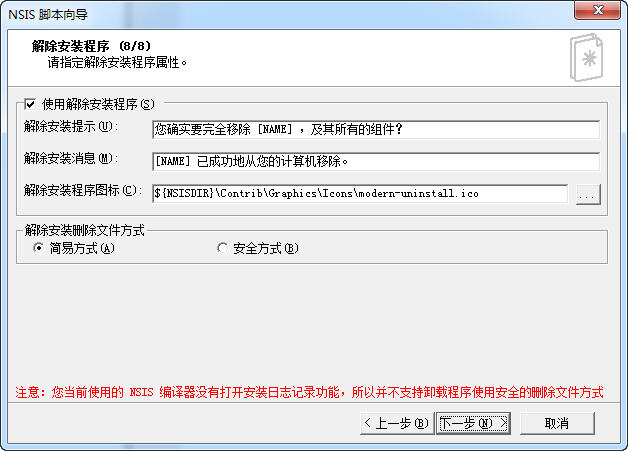
完成嚮導,勾選”儲存指令碼“,以及”轉換檔案路徑到相對路徑“,完成
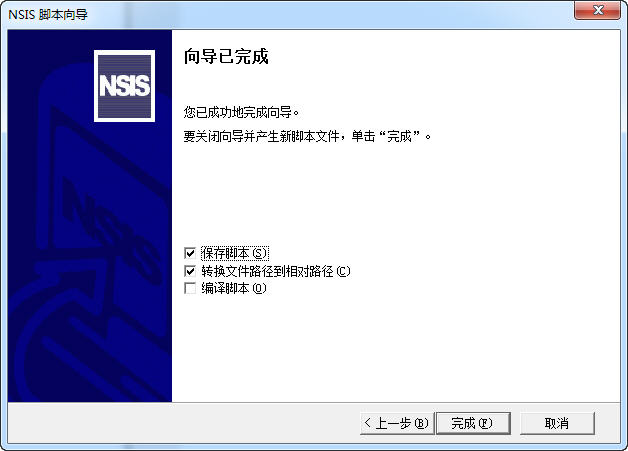
這時就可以看到通過嚮導生成的指令碼,可以在這裡繼續修改指令碼

修改完指令碼以後,點選選單”NSIS“-》"編譯並執行",編譯成功後,會生成一個exe檔案,安裝包製作完成!

一些常見的問題:
1.問:在安裝的過程中,如何執行BAT檔案?
答:按照上面嚮導生成的指令碼,有這麼一段指令碼,注意我用紅色標註的內容,紅色的部分是在檔案複製完成以後執行BAT檔案的指令碼,注意操作步驟,複製檔案結束後,再執行,解除安裝的時候執行BAT檔案順序相反
Section "MainSection" SEC01 SetOutPath "$INSTDIR\*.*" SetOverwrite ifnewer File /r "D:\Program Files\HyperSnap6\*.*" ExecWait "$INSTDIR\install.bat" SectionEnd
2.問:如果修改安裝檔案和解除安裝檔案的圖示
答:修改這部分指令碼即可
!define MUI_ICON "${NSISDIR}\Contrib\Graphics\Icons\modern-install.ico"
!define MUI_UNICON "${NSISDIR}\Contrib\Graphics\Icons\modern-uninstall.ico"
nsis自帶的有兩個圖示,我自己感覺稍微能好看一點點(汗,雖然還是很醜,好吧,湊合著用),修改後的
!define MUI_ICON "${NSISDIR}\Contrib\Graphics\Icons\Orange-install.ico"
!define MUI_UNICON "${NSISDIR}\Contrib\Graphics\Icons\Orange-uninstall.ico"
3.問:怎麼讓安裝程式以管理員許可權執行
答:紅色標註的內容,是在原有程式碼的基礎上增加的程式碼,表示以管理員許可權執行安裝程式
Name "${PRODUCT_NAME} ${PRODUCT_VERSION}"
OutFile "Setup.exe"
InstallDir "$PROGRAMFILES\UKey"
ShowInstDetails show
ShowUnInstDetails show
RequestExecutionLevel admin
BrandingText " "